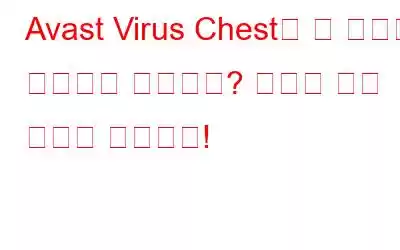Avast는 수십 년 동안 운영되어 온 유명한 바이러스 백신 브랜드입니다. 바이러스, 맬웨어, 스파이웨어, 트로이 목마, 애드웨어, 랜섬웨어 공격 등 잠재적인 악성 위협으로부터 장치를 보호하기 위해 24시간 보호 기능을 제공하는 크로스 플랫폼 보안 제품군입니다.
이미 Avast Antivirus 서비스에 가입하셨다면 Avast Virus Chest에 대해 들어보셨을 것입니다. Avast의 Virus Chest에서 파일을 검색하는 데 문제가 있습니까? 괜찮아요! 우리가 도와드리겠습니다. 이 게시물에서는 Avast Virus Chest가 무엇인지, 액세스하는 방법, "Avast Virus Chest가 내 파일을 복원하지 못합니다" 문제를 처리하는 방법에 대해 모두 알아봅니다.
시작해 보겠습니다. .
또한 읽어 보세요: Avast 대 AVG | Ultimate Comparison(2021)
Avast Virus Chest란 무엇인가요?
Virus Chest는 Avast가 위험하고 의심스러운 파일을 저장하는 격리된 공간입니다. Avast가 장치에서 바이러스 백신 검사를 실행하고 의심스러운 데이터나 파일이 발견되면 Avast는 이를 바이러스 상자로 옮깁니다.
여기에 Avast의 아름다움이 있습니다. 바이러스 상자. Avast Virus Chest에 저장된 모든 파일과 데이터는 시스템에서 실행하거나 액세스할 수 없습니다. 시스템이 잠재적인 악성 콘텐츠에 감염되지 않도록 보호하기 위해 Avast는 바이러스 상자에 저장된 의심스러운 파일의 실행을 허용하지 않습니다.
또한 읽어 보세요: Avast Remediation.exe: 정의 및 제거 방법
Avast Virus Chest에 액세스하는 방법
기기에서 Avast Virus Chest에 액세스하는 방법에는 두 가지 간단한 방법이 있습니다.
#1 설정을 통해
장치에서 Avast Antivirus 도구를 실행합니다. 왼쪽 메뉴 창에 있는 "보호" 탭으로 전환하세요.
보호 탭에서 "바이러스 상자"를 선택하세요.
# 2 시스템 트레이를 통해
Avast Antivirus 도구의 Virus Chest에 액세스하는 다른 방법은 시스템 트레이를 이용하는 것입니다.
마우스 오른쪽 버튼을 클릭하세요. 작업 표시줄의 시스템 트레이에 있는 Avast Antivirus 아이콘을 클릭하세요. 상황에 맞는 메뉴에서 "Virus Chest" 옵션을 선택하세요.
또한 읽어 보세요: Windows 10용 Avast Battery Saver가 어떻게 생산성을 높일 수 있습니까?
Avast Virus Chest에서 파일을 복원하는 방법은 무엇입니까? ?
이제 Avast Virus Chest에서 파일을 복원하는 방법을 알아 보겠습니다. 하지만 그렇습니다. 파일이 악성이 아니고 기기에 해를 끼치지 않는다고 100% 확신하는 경우에만 바이러스 상자에서 파일을 복원하는 것이 좋습니다.
In t 바이러스 상자 창에서 복원해야 할 파일 제목을 확인하세요.
하단에 있는 점 3개 아이콘을 탭하고 '복원'을 선택하세요.
그게 다입니다!
Avast Virus Chest에 파일을 수동으로 추가하는 방법
앞서 언급했듯이 Avast는 자동으로 악성 파일을 Virus Chest로 이동하지만 사용자가 추가할 수도 있습니다.
Avast Antivirus를 실행하고 왼쪽 메뉴 창에서 "보호" 탭으로 전환하세요.
"바이러스 상자"를 선택하세요. "바이러스 상자" 창에서 "파일 추가" 버튼을 탭하세요.
파일 위치를 찾아 "바이러스 상자"에 추가해야 하는 파일을 선택한 후 "열기" 버튼을 누르세요. .
Avast에서 파일을 복원할 수 없나요? 해결 방법은 다음과 같습니다!
“Avast Virus Chest가 내 파일을 복원하지 못합니다” 문제를 해결하기 위해 시도할 수 있는 몇 가지 해결 방법은 다음과 같습니다.
#1 Avast Antivirus 복구
Windows PC에서 시작 메뉴 검색창을 열고 '제어판'을 입력한 후 Enter 키를 누르세요.
'프로그램 제거' 옵션을 탭하세요.
여기에는 설치된 모든 앱과 서비스가 포함된 목록이 있습니다. Avast Antivirus를 찾아 마우스 오른쪽 버튼으로 클릭하고 '복구'를 선택하세요.
화면의 지시에 따라 Avast 설치를 복구하여 문제가 해결되는지 확인하세요.
화면의 지시에 따라 Avast 설치를 복구하세요.
#2 파일을 Avast Threat Labs에 거짓 긍정으로 제출
추가 분석을 위해 악성 파일을 Avast Threat Labs에 보낼 수도 있습니다. 파일을 "오탐지"로 보고하면 해당 파일이 잠재적으로 안전했으며 바이러스 백신 검사에서 여전히 맬웨어로 탐지되었다고 주장할 수 있습니다. 수행해야 할 작업은 다음과 같습니다.
Avast Antivirus Virus Chest 섹션으로 이동하세요.
복원해야 하는 해당 파일을 선택하세요. 하단에 있는 점 3개 아이콘을 누르고 '분석을 위해 보내기'를 선택하세요.
'오탐지' 옵션을 선택하세요. "보내기" 버튼을 누르세요.
파일을 "거짓 긍정"으로 제출한 후 Avast 지원팀으로부터 연락을 받을 때까지 며칠 동안 편안하게 쉬십시오.
Systweak Antivirus 다운로드 Windows PC용
Avast 바이러스 백신을 찾고 있습니다. 소프트웨어 대안? 빠른 추천이 있습니다! Systweak Antivirus는 바이러스, 맬웨어, 트로이 목마, 애드웨어 및 랜섬웨어 공격에 대한 실시간 보호 기능을 제공하는 안정적이고 강력한 바이러스 백신 패키지입니다. 이는 단지 장치를 보호하는 것이 아닙니다. 잠재적인 악의적인 위협을 차단할 뿐만 아니라 원치 않는 시작 항목을 제거하여 장치 성능을 향상시킵니다. Systweak Antivirus는 세 가지 유형의 검사 모드를 제공합니다:
- 빠른 검사
- 심층 스캔
- 사용자 정의 스캔
Systweak Antivirus는 제로 데이 공격과 취약점으로부터 장치를 보호합니다. Windows PC에 이상적인 바이러스 백신 보안 도구를 찾고 있다면 지금 Systweak Antivirus를 다운로드하세요!
또한 읽어 보세요: Windows Defender VS Avast: 어느 것이 더 나은가요?
자주 묻는 질문
Avast Virus Chest 폴더는 어디에 있나요?
Avast Virus Chest 폴더는 바이러스 백신 도구 자체에 있습니다. 왼쪽 메뉴 창에서 "보호" 탭으로 이동하여 액세스할 수 있습니다.
바이러스 상자에서 바이러스를 삭제해야 합니까?
반드시 그런 것은 아닙니다! Virus Chest 폴더에 있는 모든 파일은 장치에 해를 끼치지 않습니다. Avast Virus Chest는 격리된 공간이므로 바이러스 파일을 삭제하지 않고 그대로 놔두셔도 전혀 걱정하실 필요가 없습니다.
결론
다음과 같은 몇 가지 대처 방법이 있습니다. Windows 10의 "Avast Virus Chest가 내 파일을 복원하지 않습니다" 문제. Virus Chest에서 파일을 복원하는 데 가장 적합한 솔루션을 알려주십시오. 자유롭게 댓글 상자를 누르세요!
읽기: 0